Hur man tar bort vattenstämpeln i Lunapic med hjälp av 3 effektiva sätt [gratis att använda]
För en nybörjarval av bildredigerare kan du försöka komma åt Lunapic på webben för att redigera din bild. Faktum är att det här verktyget kan lägga till och ta bort vattenstämpeln du har på dina bilder med sina två praktiska verktyg. Här kommer vi att specificera de tekniker du kan tillämpa på bilderna och ta bort vattenstämpeln. Ha tålamod att läsa den här artikeln för att lära dig hur man tar bort vattenstämpeln i Lunapic med stegen vi lägger till nedan.
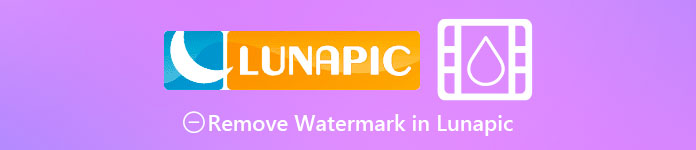
Del 1. 2 tekniker för att ta bort vattenstämpel från bild med hjälp av Lunapic du måste veta
Lunapic tar bort vattenstämplar på en bild på två olika sätt; beskärning och borttagning av föremål. Men vilket sätt är mer effektivt och vilket är mindre effektivt? Låt oss diskutera dem först innan vi går vidare till stegen.
1:a metoden. Beskär vattenstämpeln på bilderna
Beskärningsfunktionen den ger är inget speciellt, vilket betyder att den gör vad namnet indikerar för att beskära en bild. Du kan använda den här funktionen om vattenstämpeln finns på sidorna. Beskär vattenstämpeln och spara delen av bilden utan vattenstämpel. Om du är intresserad av det kan du följa stegen vi har lagt till.
Steg 1. Öppna den officiella webbplatsen för Lunapic genom att söka på den i din webbläsare, klicka Ladda upp, välj bilden i mappen som ska visas och tryck sedan på Öppna för att ladda upp det.
Steg 2. Klick Redigera i toppmenyn och välj sedan Beskära bild för att använda dess beskärningsfunktion.
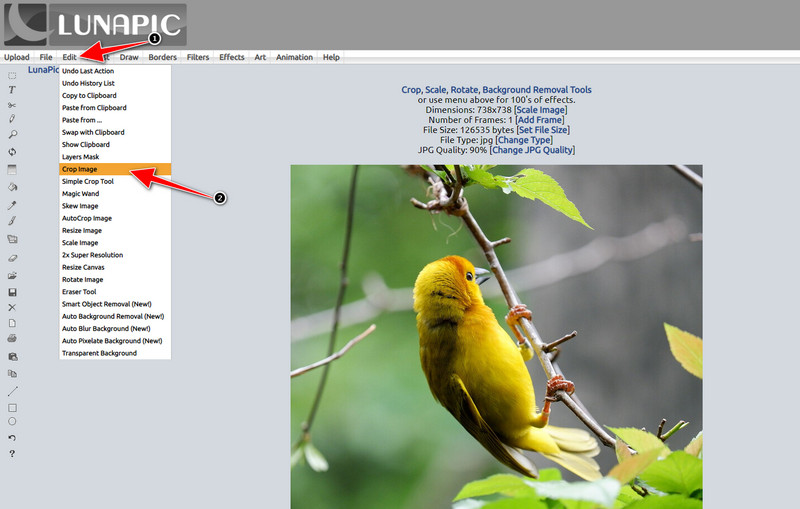
Steg 3. tryck på falla ner på verktyget och välj det beskärningsverktyg du vill använda. Justera den och se till att vattenstämpeln inte ingår.
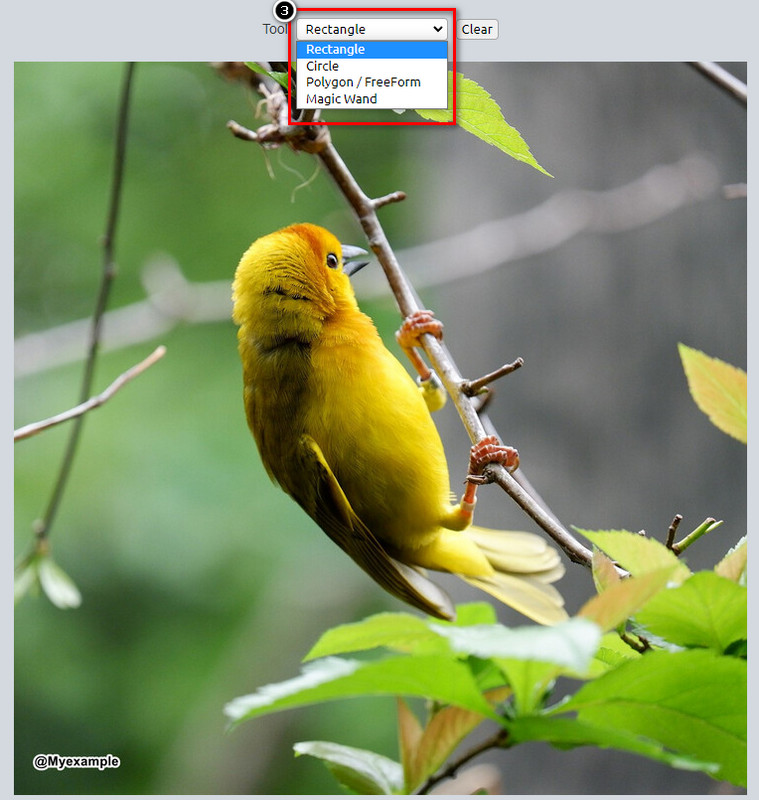
Steg 4. Genom att klicka på Beskära knappen, kommer du att se provet av den slutliga utdatan när du exporterar den. Om du är nöjd med resultatet, tryck Spara för att ladda ner beskärningsversionen av den på din lokala enhet.
2:a metoden. Ta bort vattenstämpel på bild med objektborttagning
Till skillnad från beskärning handlar borttagning av objekt mer om att ta bort objektet på bilden utan att ändra bildens dimension. I den här funktionen måste du markera vattenstämpeln; sedan kan du ta bort den med verktyget. Är det inte fantastiskt? Om du är tillräckligt förvånad över att du vill använda den, kommer stegen nedan att ge fullständiga sätt att rensa vattenstämpeln med Lunapic.
Steg 1. Upprepa samma steg i det första steget i beskärningsfunktionen för att importera bilden med vattenstämpeln.
Steg 2. Öppna Redigera men välj nu Smart Objektborttagning för att använda den andra funktionen du kan använda för att eliminera vattenstämplar.
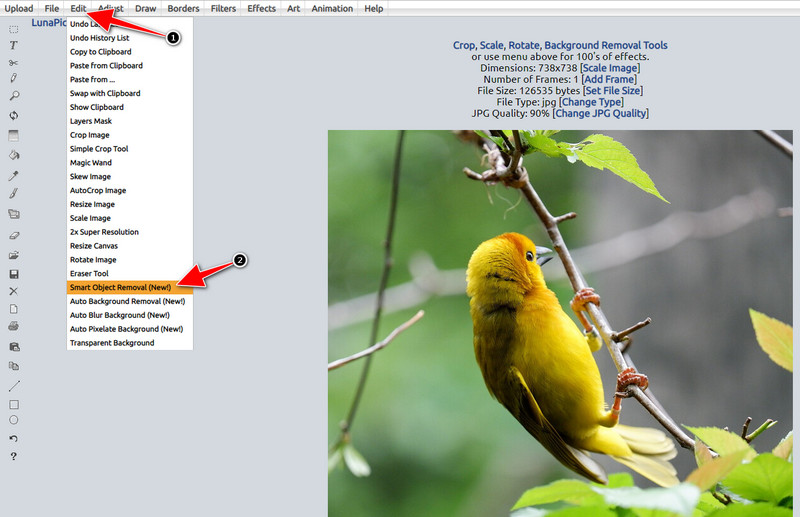
Steg 3. Markera vattenstämpeln med hjälp av borsten den ger; Du kan också justera penselstorleken efter dina önskemål.
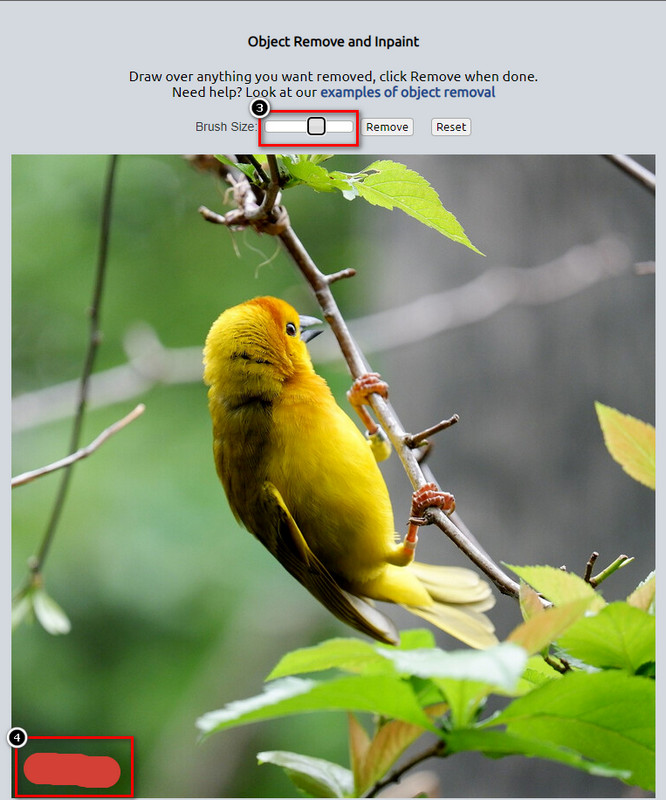
Steg 4. Klicka på Avlägsna knappen för att radera vattenstämpeln och se hur den skulle se ut innan du exporterar bilden.
Steg 5. Klick Spara för att ladda ner den färdiga produkten på din lokala enhet.
Del 2. Bästa alternativet till Lunapic för att ta bort vattenstämpeln med ett klick gratis
Om du behöver ett alternativ för borttagning av vattenstämpel från Lunapic kan du använda FVC Free Watermark Remover. Precis som Lunapic kan du använda det här verktyget på webben utan registrering, nedladdning eller annonser i webbgränssnittet. Du kan njuta av att använda detta webbverktyg utan begränsningar, och dess prestanda har varit effektiv sedan starten. Det hjälper redan miljontals användare på webben. Om du behöver hjälp med att ta bort objekt på din bild kan du börja följa stegen vi lägger till nedan.
Steg 1. Öppna dess officiella webbplats genom att klicka här länk, öppnar den en ny flik direkt i webbläsaren du använder för närvarande, och du kommer att se gränssnittet för denna vattenstämpelborttagare.
Steg 2. Genom att trycka på Ladda upp foto, kan du importera bilden du har på din lokala enhet med en vattenstämpel eller ett onödigt objekt som du vill ta bort.
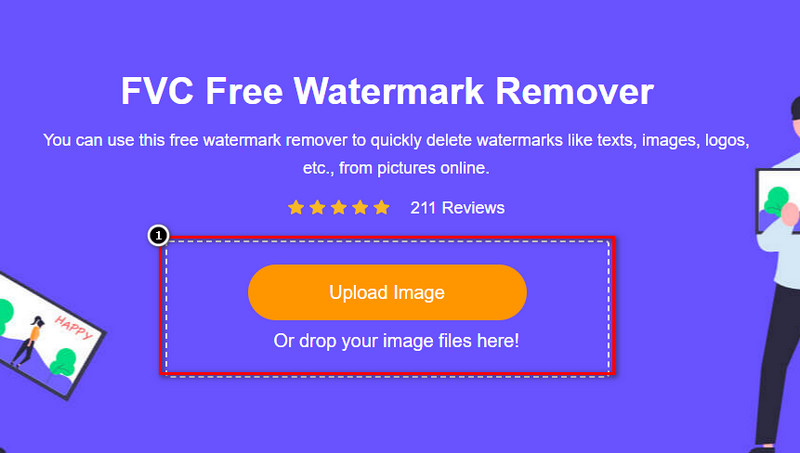
Steg 3. Det kommer att finnas tre alternativ som du kan använda för att markera vattenstämpeln på bilden du laddar upp. Välj en och markera vattenstämpeln med det verktyg du väljer.
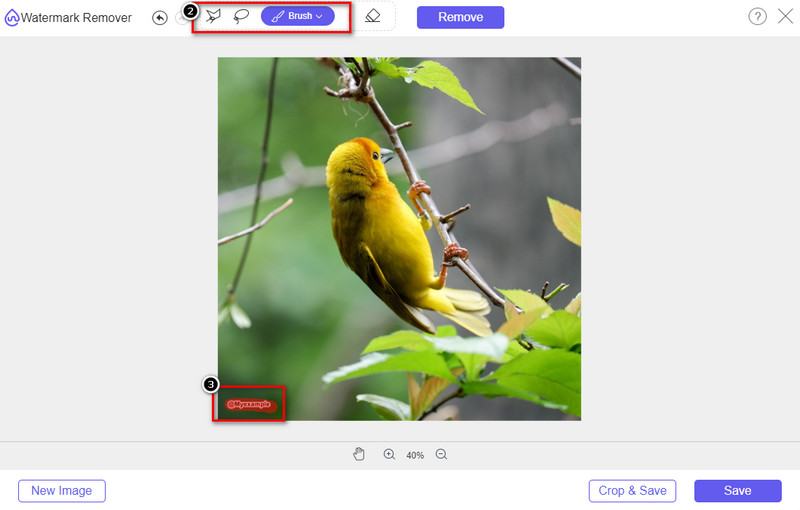
Steg 4. tryck på Avlägsna för att ta bort objektet som du markerat tidigare i steg 3. Allt som du markerar i bilden kommer att tas bort.
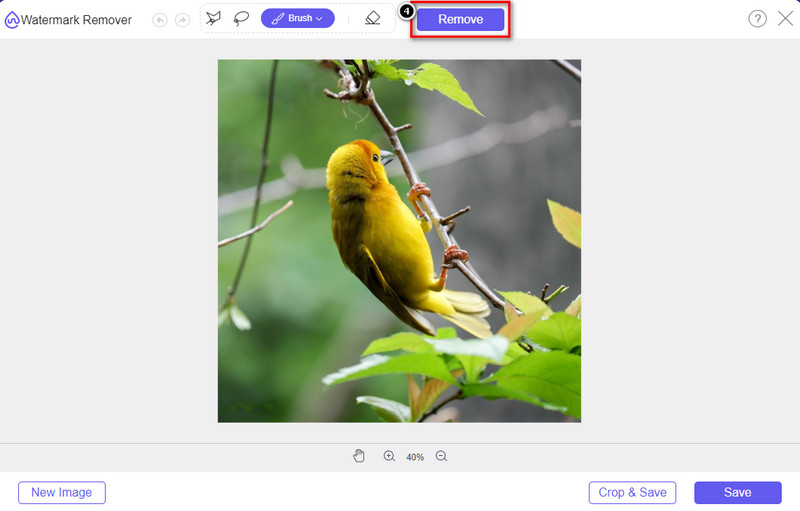
Steg 5. tryck på Spara knappen för att ladda ner den färdiga produkten, och du kan leta efter bilden i mappen som kommer att visas på skärmen.
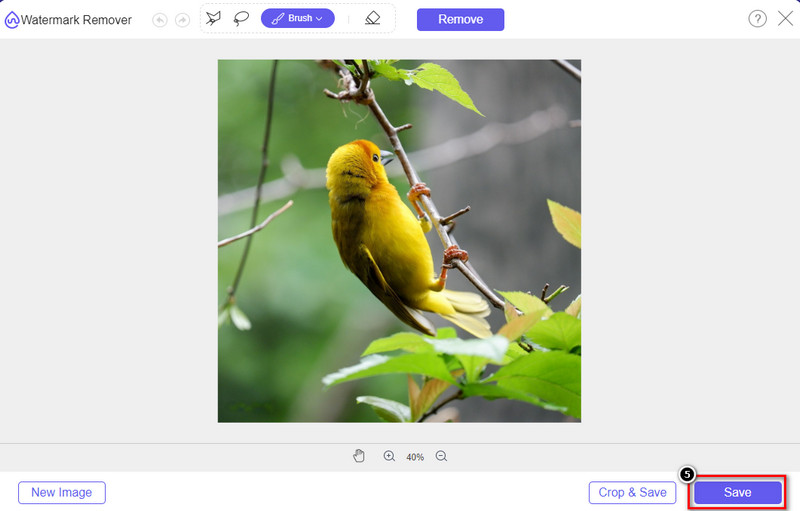
Vidare läsning:
Hur man tar bort vattenstämpel B612 från dina bilder
Hur man tar bort WOW Slider Watermark gratis
Del 3. Vanliga frågor om hur man tar bort vattenstämpeln i Lunapic
Lägger Lunapic till en vattenstämpel på redigerade bilder?
Även om denna onlineredigerare är gratis att komma åt på webben, bäddar den inte in en produktvattenstämpel på bilden du redigerar här. Du skulle inte behöva ett abonnemang för att använda premiumverktygen som den tillhandahåller. Njut av att använda verktyget utan några begränsningar! Besök dess officiella webbplats för att se och använda verktygen du kan använda för att redigera bilderna.
Kan jag lägga till min vattenstämpel på Lunapic?
Absolut, du kan lägga till din distinktion till bilden du har skapat för att göra det svårt för den andra att kopiera bilden. Genom att öppna webbplatsen, klicka på Ladda upp för att lägga till bilden du vill redigera, klicka på T-ikonen till vänster i verktygsfältet och lägg till texten vattenstämpel du vill lägga till i bilden du laddar upp.
Har Lunapic en bakgrundsborttagare?
Ja, Lunapic stöder en AI-teknik som kan upptäcka bildens bakgrund och ta bort den effektivt direkt. Namnet på funktionen är Automatisk bakgrundsborttagning. Öppna verktyget och klicka på Redigera; du kommer att se funktionen vi pratar om som kan hjälpa dig att ta bort bakgrunden på bilden. Det stöder också att lägga till en suddig bakgrund om du vill använda den.
Vilka är effekterna tillgängliga på Lunapic?
Lunapic stöder olika val när det gäller effekter, som du kan använda för att lägga till bilder, bilder, gradienter, maskering, tecknade serier, glitch och många fler som du kan använda på dina bilder.
Slutsats
Att ta bort en vattenstämpel från en bild med Lunapic är otroligt enkelt med handledningen vi lägger till i den här artikeln. Du kan följa stegen vi lägger till i den här bloggen för att beskära eller ta bort vattenstämpeln på bilden som du har sparat på din lokala enhet. Även om du inte har tillräckligt med erfarenhet av att ta bort vattenstämpeln kan du bemästra verktyget på nolltid. Men om du vill uppleva en ny höjd av att ta bort vattenstämpeln automatiskt, kan du använda alternativet som vi lägger till i den här artikeln. Besök dess officiella webbplats genom att klicka på dess namn och se vilka funktioner i detta verktyg vi går miste om. Om du tycker om att läsa den här bloggen, betygsätt oss 5-stjärnigt.



 Video Converter Ultimate
Video Converter Ultimate Skärminspelare
Skärminspelare



